Bandingkan PDF, HTML, PPT, dll. Dokumen Online menggunakan alat gratis ini
Ingin(Want) membandingkan dua dokumen identik dan mencari tahu perbedaan di antara keduanya? Gunakan alat perbandingan dokumen online gratis(free online document comparison tools) ini . Layanan online ini memungkinkan Anda untuk memeriksa perubahan yang dibuat antara dua versi dokumen. Anda dapat mengimpor salinan berbeda dari dokumen Anda yang disimpan di Word , Txt , PDF , HTML , PPT dan format lain ke situs web ini, lalu memeriksa apa dan di mana perbedaannya jika ada. Jadi, tanpa banyak basa-basi, mari kita lihat layanan web gratis ini.
Bagaimana Membandingkan Dokumen Online
Ada alat online gratis untuk membandingkan dua dokumen:
- Dapat digambar
- DiffNow
- Alat PDF24
- Gabungkan
- TeksBandingkan
Mari kita bahas secara detail!
1] Dapat Digambar
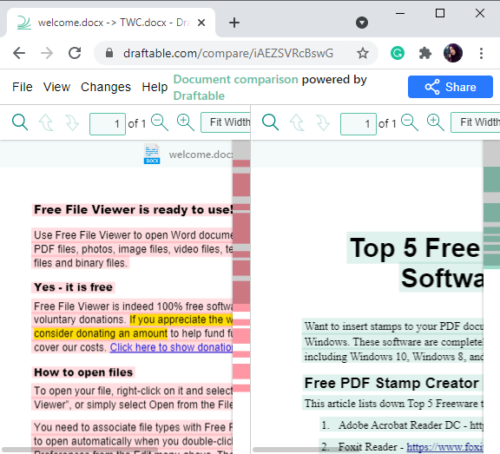
Draftable adalah alat online gratis untuk membandingkan dua dokumen serupa. Anda dapat menggunakannya dengan DOC , DOCX , RTF , PDF , PPT , PPTX , dan format dokumen lainnya. Tambahkan(Add) versi dokumen yang lebih lama ke sisi kiri dan versi yang lebih baru ke sisi kanan, lalu klik tombol Bandingkan untuk melihat perbandingan. (Compare)Anda dapat melihat perbedaan yang disorot dalam warna Merah(Red) (teks hanya ada di kiri) dan Hijau(Green) (teks hanya ada di kanan).
Anda mendapatkan fitur Sync Scrolling yang dengannya Anda dapat menggulir kedua dokumen secara sinkron. Ini juga menyediakan Daftar Perubahan(Change List) tempat Anda dapat melihat perubahan konten, perubahan gaya(content changes, style changes) , atau keduanya. Selain itu, ia menawarkan dua mode tampilan (tampilan dokumen tunggal, berdampingan) dan fitur layar penuh. Anda dapat mengekspor laporan perbedaan dan perbandingan(export differences and comparison report) ke dokumen PDF . Dan, Anda juga dapat membagikan tautan untuk mendokumentasikan perbandingan dengan orang lain secara online.
Baca(Read) : Cara membandingkan dua dokumen Word(How to compare two Word documents) dan menyoroti perbedaannya.
2] DiffNow
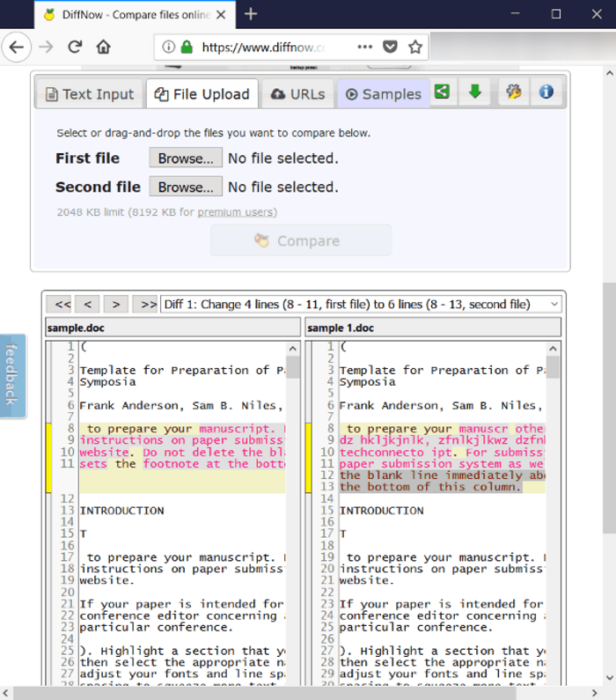
DiffNow adalah alat perbandingan dokumen online gratis. Ini memungkinkan Anda membandingkan PDF , Word ( DOC , DOCX ), Excel ( XLS , XLSX ), PowerPoint ( PPT , PPTX ), dan lebih banyak file. Anda juga dapat membandingkan dua file kode sumber menggunakannya. Selain itu, ini memungkinkan Anda menyalin dan menempelkan dua teks biasa untuk menyoroti perbedaannya.
Ini menunjukkan kepada Anda perbedaan dengan nomor baris di kedua dokumen dan menyoroti perbedaan dalam warna yang berbeda. Anda dapat melihat perubahan antar dokumen di panel berdampingan. Ini menampilkan jumlah baris yang ditambahkan, dihapus, dan diubah(added, deleted, and changed lines) serta jumlah perbedaan sebaris(inline differences) . Anda dapat dengan mudah berpindah dari satu perbedaan ke perbedaan lainnya, beralih mode layar penuh untuk melihat perbandingan, dan menyesuaikan berbagai pengaturan.
Anda juga mendapatkan fitur yang berguna di dalamnya untuk mengunduh laporan perbandingan(download comparison reports) dalam format HTML . Anda dapat membagikan laporan yang diunduh untuk menunjukkan perbedaan kepada rekan kerja Anda.
DiffNow menyediakan paket gratis dan berbayar dan gratis memiliki beberapa batasan fitur seperti batas ukuran, tidak ada dukungan plug-in, dll.
Baca(Read) : How to compare two files in Notepad++ .
3] Alat PDF24

PDF24 Tools adalah layanan web gratis yang bagus untuk membandingkan dokumen dalam berbagai format. Ini memungkinkan Anda membandingkan Word , Text , PDF , dan beberapa file dokumen lainnya. Terlepas dari dokumen yang disimpan secara lokal, ini memungkinkan Anda mengimpor dokumen dari layanan cloud Dropbox dan Google Drive . Untuk menggunakannya, cukup klik ikon plus (+) untuk mengimpor dua versi dokumen Anda ke sisi kiri dan kanan. Setelah itu, klik tombol Bandingkan(Compare) untuk melihat perbedaan antara kedua dokumen dengan cepat.
Ini menyoroti dan menunjukkan perbedaan warna Merah(Red) dan Hijau . (Green)Teks yang dicoret(Strikethrough) dalam warna Merah(Red) menunjukkan bahwa teks hanya ada di dokumen kiri, sedangkan sorotan Hijau(Green) menunjukkan bahwa teks hanya ada di dokumen kanan. Konten yang sama di kedua dokumen ditampilkan apa adanya.
Situs web ini juga menyediakan berbagai alat terkait PDF termasuk Merge PDF, Split PDF, Extract PDF Pages, PDF Converter, dan banyak lagi.
Baca(Read) : Cara membandingkan file yang sama di folder yang sama di lokasi yang berbeda(compare the same files in the same folder in different locations) di Windows 10.
4] Gabung

Mergely adalah situs web gratis untuk mengidentifikasi perbedaan antara dua dokumen. Anda dapat membuka dokumen yang disimpan secara lokal atau mengimpornya dari tautan URL . Buka menu File dan klik opsi (File)Impor( Import) untuk menambahkan salinan dokumen baru dan sebelumnya untuk dibandingkan. Di bagian kiri dan kanan, Anda akan melihat dokumen dan perbedaan di antara mereka.
Dengan menggunakan layanan ini, Anda juga dapat menggabungkan perbedaan(merge differences) antara dua dokumen dan membuatnya benar-benar mirip. Ini juga memungkinkan Anda mengedit teks dalam dokumen secara manual. Anda juga dapat membagikan tautan ke perbandingan dokumen untuk memungkinkan orang melihat perbedaan di antara mereka.
TIPS(TIP) : Anda juga dapat menggunakan perangkat lunak Text Comparator(Text Comparator software) untuk membandingkan file.
5] Perbandingan Teks

TextCompare adalah alat yang baik untuk mengetahui persamaan dan perbedaan antara dua salinan dokumen. Anda dapat mengunggah dokumen asli dan yang dimodifikasi, lalu klik tombol Temukan Perbedaan(Find Difference) untuk mencantumkan perubahan di antara keduanya. Ini memungkinkan Anda melihat perubahan sebaris serta perbedaan dalam tampilan berdampingan. Anda juga dapat membandingkan file Excel dan PDF melaluinya.
Alat ini terutama digunakan untuk membandingkan kode sumber dari berbagai bahasa termasuk XML , YAML , HTML , Java , CSS , JSON , CSP , SQL , PHP , JavaScript , Python , Ruby , dan banyak lagi. Anda dapat berbagi perbedaan dokumen melalui Email , Facebook , Twitter , dan LinkedIn .
Cukup unggah versi asli dan yang diedit dari dokumen Anda dan lihat perbedaannya dengan mudah!
TIPS(TIP) : Anda juga dapat membandingkan Lembar(Excel Sheets) Excel menggunakan Alat Bandingkan Excel .
Related posts
Convert PDF ke PPT (PowerPoint) menggunakan software & online tools gratis ini
Cara Menemukan Sulit Untuk Menemukan Simbol Khusus HTML Online
LightPDF adalah PDF Editor tool online yang komprehensif untuk semua kebutuhan PDF Anda
Best Online Gratis PDF ke PDF/A converter Alat
Convert JPG file ke PDF Online Free
Lihat PDF, PSD, XLS, XLSX, DOC, DOCX, PPT Online Gratis
Alat Terbaik untuk Menambahkan Watermark ke Image online Gratis
Situs web terbaik untuk belajar Coding online secara gratis
Top 3 GIF maker and editor tools untuk membuat grafik animasi
Best bebas Online Typing Test alat untuk tes kecepatan mengetik
Best Alat Online Gratis untuk Membuat Resume or CV Profesional
Best Free Online Screen Recorder software dengan Audio untuk Windows 10
Anonymous File Sharing Services gratis - Bagikan file secara anonim
Best alat gratis untuk membuat PowerPoint presentation (PPT) online
Cara Membuat & Mencetak passport size Foto menggunakan IDPhoto4you
Best Free Online Flowchart Maker Tools
Best gratis Online Survey and Form Builder apps
Download Windows 11/10 exe, dll, sys, dll, file OS dari Microsoft
Best gratis Voice Changer software and online tools
Situs Web Terbaik Untuk Download Gratis Vector, Icon and PSD files
